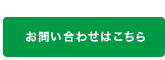28 12月 Eightの名刺撮影のコツって? 【スマホ撮影でも影を入れない!】
ビジネスにおいて欠かせないアイテム、名刺。
みなさんはどのように名刺を管理していますか?
最近では、名刺をデータ化しスマホやPCで管理している方も多いのではないでしょうか?
今回は、名刺をデータ化する際に、綺麗に撮影できる方法をお伝えしたいと思います。
- 簡単!綺麗にデータ化
- 名刺が際立つ背景を選ぶ
- 明るいところで撮影する
- 名刺と名刺の間隔を開けて撮影する
名刺管理アプリに名刺を取り込む際、
なんだか綺麗に撮れないんだよなぁ…
なんて思ったことはありませんか?
名刺がぶれてしまったり、名刺の境界線がうまく認識されずなかなか読み込まれなかったり…
今からお伝えする3点を意識するだけで、
よりスムーズに、快適な名刺のデータ化を行えると思います!
1.名刺が際立つ背景を選ぶ
撮影対象の名刺と対称的な背景色を選ぶ事で、
濃淡のコントラストがはっきりとし、瞬時に名刺の認識が行われます!
2.明るいところで撮影する
撮影対象の名刺と対称的な背景を選び、さらに明るいところで撮影をする事で、
より認識精度が高まり、文字ボケや誤認識を防ぐことが出来ます。
影で撮影する名刺が隠れてしまわないよう、
斜め上から照明をあてることがポイントです。
照明を斜めに当てることが難しい場合、
缶や壁等、何かに名刺を立てかけて名刺と平行になる角度から撮影をするとベストです!

3.名刺と名刺の間隔を開けて撮影する
同時に何枚もの名刺を取り込むことも可能な名刺管理アプリが増えています。
しかし、複数枚で撮影する際、名刺同士が重なっていたり、
名刺同士の間隔を詰めすぎて撮影を行うと、名刺の四辺を認識しにくくなってしまいます。
5mmほどの間隔を開けて名刺の撮影をすることがオススメです。
スマートフォンのカメラ制度も上がり、綺麗な写真を撮れるようになりましたが、
さらに綺麗に、より早くデータ化をしたい方は、スキャナーで取り込むこともオススメです!
スキャンマンなら、お手持ちの名刺を送って待つだけで、
名刺管理アプリEightへの取り込みが可能です!
詳しくはこちら↓